Ada ratusan pengonversi file yang dapat Anda gunakan untuk mengonversi file apa pun dari satu format ke format lain. Misalnya, jika Anda ingin mengonversi file audio, buka Format Factory. Jika Anda ingin mengonversi file video ke GIF animasi, coba Pindahkan Ke GIF. Tetapi, jika Anda memeriksa alat ini dengan cermat, Anda dapat menemukan kekurangannya. Mereka tidak dapat mengonversi banyak file ke format yang berbeda sekaligus.
Misalkan, Anda perlu mengonversi beberapa gambar dari .png ke .jpg, beberapa file teks ke .dok, beberapa .file docx ke .pdf. Alih-alih menggunakan pengonversi gambar dan pengonversi dokumen satu per satu, Anda dapat langsung menuju ke Konversi Awan, yang akan memungkinkan Anda melakukan semua konversi itu sekaligus. Itu dapat mengonversi hampir semua format file ke format file lainnya.
CloudConvert adalah alat web, yang juga tersedia sebagai ekstensi Chrome. Anda dapat dengan mudah mengonversi banyak file dari satu format ke format lain dengan bantuan alat gratis ini. Hal yang paling indah adalah ini memungkinkan untuk menyimpan file yang dikonversi ke berbagai penyimpanan cloud termasuk Dropbox, Google Drive, dll. Selain itu, Anda juga dapat membagikan file yang dikonversi dengan teman menggunakan kode QR.
Ulasan CloudConvert
Ini cukup mudah untuk menggunakan CloudConvert. Pertama buka situs web CloudConvert dan buka file Anda your. Anda dapat memilih format yang berbeda seperti .png, .txt, .dok, .pdf atau apa pun untuk dikonversi.
Pada langkah kedua, Anda harus memilih format di mana Anda ingin mengonversi file Anda. Anda dapat memilih format yang didukung.

Setelah memilih, Anda memiliki empat opsi untuk menyimpan file yang dikonversi.
- Kirimkan file ke ID email Anda setelah mengonversi
- Beritahu Anda jika sudah selesai
- Simpan file di CloudConvert
- Simpan file ke berbagai penyimpanan cloud i.e. Dropbox, Google Drive, OneDrive, Kotak.bersih
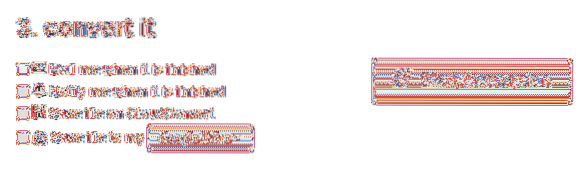
Konversikan file apa pun ke format berbeda sekaligus
Setelah itu, klik Mulai Konversi tombol. Setelah selesai, Anda bisa mendapatkan opsi sesuai pilihan Anda. Misalnya, jika Anda telah memilih Beritahu saya jika sudah selesai, kamu akan mendapatkan Unduh pilihan di layar Anda.
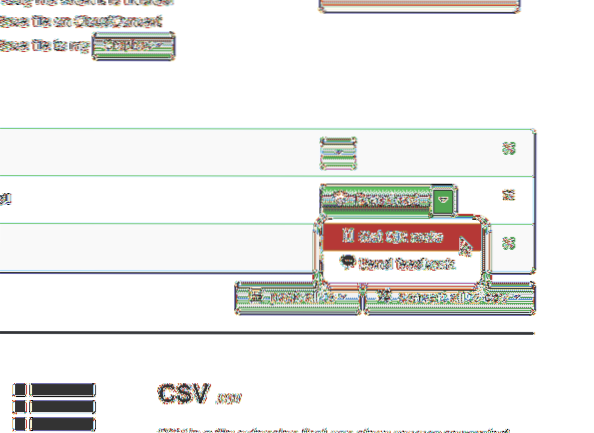
Sama seperti itu, jika Anda telah memilih Simpan file ke Dropbox/Google Drive/OneDrive dll. Anda tidak perlu melakukan apa-apa. File Anda akan disimpan secara otomatis ke akun Anda.
Anda dapat mengonversi lebih dari 200 jenis file termasuk arsip, audio, cad, dokumen, e-book, font, gambar, presentasi, spreadsheet, vektor, video, dll. Jika Anda suka, Anda dapat melihat CloudConvert sini.
Zamzar adalah alat web lain untuk mengonversi file. Beberapa pengonversi file berguna lainnya adalah Pengonversi PDF Icecream, Pengonversi Video Miro, Pengonversi Video CUDA, dll.

 Phenquestions
Phenquestions


